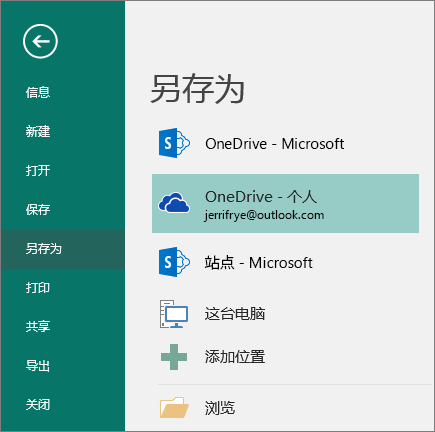在 Publisher 中保存
保存业务信息以便重复使用
保存业务信息,以便预先填充字段、节省时间并确保一致性。
-
选择“插入”>“业务信息”
>“编辑业务信息”。
-
选择“添加徽标”,添加徽标或图像。 浏览到徽标,然后选择“打开”。
-
对于“业务信息集名称”,键入个人、学校或公司等名称。
-
选择“保存”。
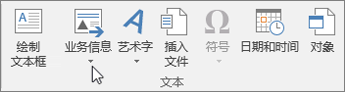
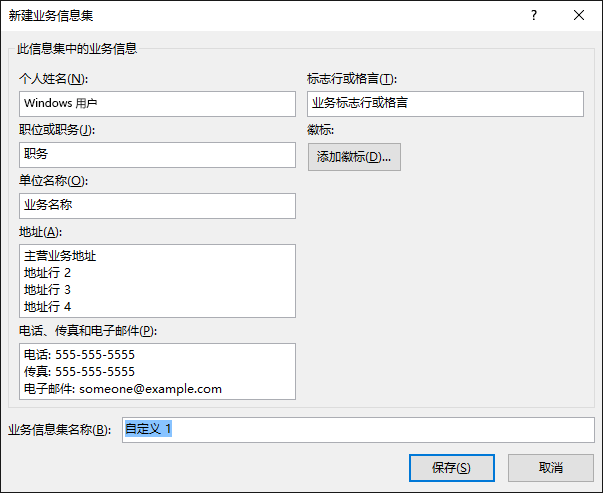
保存文件
将文件保存到云后,可以与他人共享和协作,还可在计算机、平板电脑或手机上访问文档。
-
选择“文件”>“另存为”。
-
选择“OneDrive”。
将个人文件保存到“OneDrive - 个人”,将工作文件保存到公司 OneDrive。
还可以保存到列表中的其他位置,或添加位置。